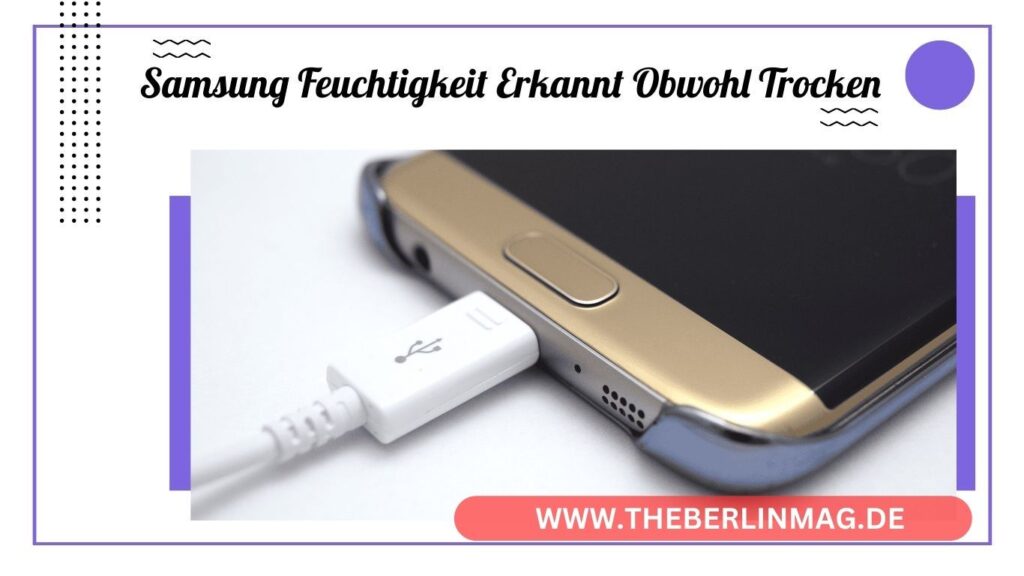
Haben Sie die Fehlermeldung „Feuchtigkeit erkannt“ auf Ihrem Samsung Galaxy Smartphone erhalten? In diesem Artikel erklären wir, warum diese Meldung erscheint, welche Maßnahmen Sie ergreifen können, um das Problem zu beheben, und wie Sie Ihr Gerät zukünftig vor Feuchtigkeit schützen können. Lesen Sie weiter, um alles Wissenswerte zu erfahren und Ihr Smartphone wieder funktionstüchtig zu machen.
Warum erscheint die Fehlermeldung „Feuchtigkeit erkannt“ auf meinem Samsung Galaxy?
Die Fehlermeldung „Feuchtigkeit erkannt“ auf Ihrem Samsung Galaxy erscheint, wenn der Feuchtigkeitssensor in der Ladebuchse Feuchtigkeit festgestellt hat. Dies kann passieren, wenn Ihr Smartphone oder Tablet mit Wasser in Berührung gekommen ist, zum Beispiel beim Duschen oder bei hoher Luftfeuchtigkeit.
Diese Warnung dient als Sicherheitsmaßnahme, um Schäden durch Korrosion zu verhindern und sicherzustellen, dass Ihr Gerät nicht lädt, solange es nicht absolut trocken ist. Feuchtigkeit im USB-Port kann zu Ladeproblemen und langfristigen Schäden führen, daher ist es wichtig, diese Meldung ernst zu nehmen.

Wie funktioniert der Feuchtigkeitssensor in der Ladebuchse?
Der Feuchtigkeitssensor in der Ladebuchse Ihres Samsung Galaxy Smartphones oder Tablets erkennt das Vorhandensein von Wasser oder Feuchtigkeit. Dieser Sensor arbeitet, indem er die Leitfähigkeit des Wassers nutzt, um Feuchtigkeit zu erkennen. Wenn der Sensor Feuchtigkeit festgestellt hat, sendet er eine Warnung an das System, die die Ladefunktion deaktiviert, um weitere Schäden zu verhindern.
Diese Technologie ist besonders nützlich, um Ihr Gerät vor Wasserschäden zu schützen. Geräte wie das Samsung Galaxy S21 sind mit einem solchen Sensor ausgestattet, um die Lebensdauer und Funktionalität des Smartphones zu gewährleisten.
Erste Schritte: Was tun, wenn die Meldung erscheint?
Wenn die Fehlermeldung „Feuchtigkeit erkannt“ auf Ihrem Samsung Galaxy angezeigt wird, sollten Sie zunächst folgende Schritte unternehmen:
- Trennen Sie das Ladekabel: Entfernen Sie das Ladekabel sofort, um weitere Schäden zu vermeiden.
- Überprüfen Sie die Ladebuchse: Schauen Sie sich die Ladebuchse genau an, um sichtbare Anzeichen von Wasser oder Schmutz zu erkennen.
- Trocknen Sie die Buchse: Verwenden Sie ein trockenes Tuch, um die Buchse vorsichtig abzuwischen. Achten Sie darauf, die Buchse vollständig zu trocknen, bevor Sie versuchen, Ihr Gerät erneut aufzuladen.
Diese Schritte sind essenziell, um überschüssige Feuchtigkeit zu entfernen und die sichere Nutzung Ihres Geräts zu gewährleisten.
Wie kann ich den USB-Port überprüfen?
Um den USB-Port Ihres Samsung Galaxy Smartphones auf Feuchtigkeit oder Schmutz zu überprüfen, gehen Sie wie folgt vor:
- Visuelle Inspektion: Sehen Sie sich den USB-Port genau an. Verwenden Sie eine Taschenlampe, um besser sehen zu können.
- Sanftes Pusten: Pusten Sie sanft in den Port, um eventuelle Fremdkörper zu entfernen. Achten Sie darauf, dass kein Speichel in den Port gelangt.
- Verwenden eines Tuches: Nutzen Sie ein sauberes, trockenes Tuch, um den Port zu reinigen. Wickeln Sie das Tuch um einen Zahnstocher oder ein ähnliches Werkzeug, um vorsichtig in den Port zu gelangen, ohne ihn zu beschädigen.
Eine gründliche Überprüfung des Ports kann helfen, mögliche Probleme zu identifizieren und zu beheben, bevor sie zu ernsthaften Schäden führen.
So trocknen Sie Ihr Samsung Galaxy richtig
Um Ihr Samsung Galaxy nach dem Kontakt mit Feuchtigkeit richtig zu trocknen, folgen Sie diesen Schritten:
- Lufttrocknung: Lassen Sie Ihr Gerät an einem trockenen Ort mit guter Luftzirkulation liegen. Stellen Sie sicher, dass die Ladebuchse nach unten zeigt, damit Wasser herauslaufen kann.
- Vermeiden Sie direkte Hitze: Setzen Sie Ihr Gerät keiner direkten Hitzequelle aus, wie z.B. einem Fön, da dies zu weiteren Schäden führen kann.
- Verwenden von Silikagel: Legen Sie Ihr Gerät in einen Behälter mit Silikagel-Päckchen, die helfen, Feuchtigkeit aufzunehmen. Lassen Sie es dort für mindestens 24 Stunden.
Diese Methoden stellen sicher, dass Ihr Gerät sicher getrocknet wird und verhindern, dass überschüssige Feuchtigkeit im Inneren verbleibt.
Was tun, wenn die Fehlermeldung weiterhin angezeigt wird?
Wenn die Fehlermeldung „Feuchtigkeit erkannt“ trotz der Trocknungsmaßnahmen weiterhin angezeigt wird, versuchen Sie folgende Schritte:
- USB-Cache löschen: Gehen Sie zu den Einstellungen Ihres Geräts und suchen Sie nach „Systemanwendungen anzeigen“. Finden Sie die „USB-Settings“ und wählen Sie „Daten löschen“. Dies kann helfen, den Sensor zurückzusetzen.
- Neustart: Starten Sie das Gerät neu, um sicherzustellen, dass es keine temporären Software-Fehler gibt, die die Meldung verursachen.
- Ausschalten: Lassen Sie Ihr Gerät für einige Stunden ausgeschaltet, um sicherzustellen, dass es vollständig trocken ist.
Wenn diese Maßnahmen nicht helfen, sollten Sie erwägen, den Kundenservice von Samsung zu kontaktieren.
Kann die Meldung ein Software-Fehler sein?
In seltenen Fällen kann die Meldung „Feuchtigkeit erkannt“ durch einen Software-Fehler verursacht werden. Dies kann vorkommen, wenn das Betriebssystem fälschlicherweise Feuchtigkeit im USB-Port erkennt. Um dies zu überprüfen, können Sie folgende Schritte unternehmen:
- Systemupdate: Stellen Sie sicher, dass Ihr Gerät auf dem neuesten Stand ist. Software-Updates können Fehler beheben, die solche Fehlermeldungen verursachen.
- Zurücksetzen: Setzen Sie Ihr Gerät auf die Werkseinstellungen zurück. Denken Sie daran, vorher ein Backup Ihrer Daten zu erstellen.
Ein Software-Fehler kann oft durch einfache Updates oder ein Zurücksetzen des Geräts behoben werden.

Vorbeugung: Wie schütze ich mein Smartphone vor Feuchtigkeit?
Um zukünftige Probleme mit Feuchtigkeit zu vermeiden, können Sie folgende Vorsichtsmaßnahmen treffen:
- Schutzhüllen: Verwenden Sie wasserdichte Schutzhüllen, um Ihr Gerät vor Wasser zu schützen.
- Vermeiden Sie feuchte Umgebungen: Halten Sie Ihr Gerät fern von feuchten Umgebungen, wie z.B. Badezimmern beim Duschen.
- IP68-Zertifizierung: Achten Sie darauf, dass Ihr Gerät über eine IP68-Zertifizierung verfügt, die einen gewissen Schutz vor Wasser und Staub bietet.
Diese Maßnahmen können helfen, Ihr Gerät vor Wasserschäden zu schützen und die Lebensdauer zu verlängern.
Wann sollte ich den Samsung Reparaturservice kontaktieren?
Wenn alle oben genannten Maßnahmen fehlschlagen und die Fehlermeldung „Feuchtigkeit erkannt“ weiterhin angezeigt wird, sollten Sie den Reparaturservice von Samsung kontaktieren. Insbesondere, wenn:
- Das Gerät nicht mehr lädt: Wenn Ihr Gerät trotz aller Bemühungen nicht mehr aufgeladen werden kann.
- Langfristige Fehlermeldung: Wenn die Meldung über einen längeren Zeitraum angezeigt wird, obwohl keine Feuchtigkeit mehr vorhanden ist.
- Physische Schäden: Wenn der USB-Port oder andere Teile des Geräts sichtbare Schäden aufweisen.
Der Reparaturservice kann professionelle Hilfe bieten und sicherstellen, dass Ihr Gerät wieder ordnungsgemäß funktioniert.
Fazit: Die wichtigsten Punkte zusammengefasst
- Die Fehlermeldung „Feuchtigkeit erkannt“ erscheint, um Ihr Samsung Galaxy vor Wasserschäden zu schützen.
- Überprüfen und trocknen Sie den USB-Port gründlich, um das Problem zu beheben.
- Falls die Meldung weiterhin angezeigt wird, können Software-Updates oder ein Zurücksetzen des Geräts helfen.
- Schützen Sie Ihr Gerät zukünftig mit wasserdichten Hüllen und vermeiden Sie feuchte Umgebungen.
- Kontaktieren Sie den Samsung Reparaturservice, wenn das Problem nicht gelöst werden kann.
Mit diesen Tipps und Maßnahmen können Sie sicherstellen, dass Ihr Samsung Galaxy Smartphone geschützt ist und einwandfrei funktioniert.
Weitere aktuelle Nachrichten und Updates finden Sie The Berlin Mag.